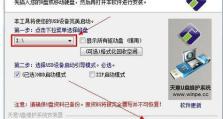如何用U盘制作Win8系统教程(详细步骤教你轻松制作Win8系统安装U盘)
Win8系统是一款流行的操作系统,为了更方便地安装该系统,本文将详细介绍如何使用U盘制作Win8系统安装盘,让你轻松完成系统安装。
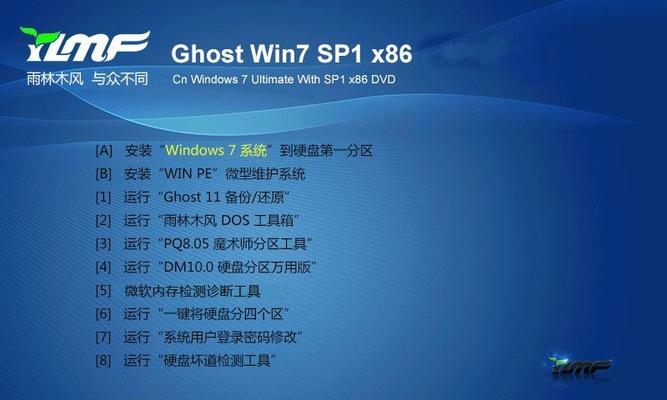
准备工作
在制作Win8系统安装U盘之前,需要准备一台可用的电脑,一根容量不小于8GB的U盘以及Win8系统的安装镜像文件。确保U盘没有重要数据,因为在制作过程中所有数据将被格式化。
下载和安装工具
需要下载一个名为Rufus的U盘制作工具。打开浏览器,搜索Rufus并进入官方网站下载页面。选择适用于您的操作系统的版本进行下载,并按照提示安装该工具。
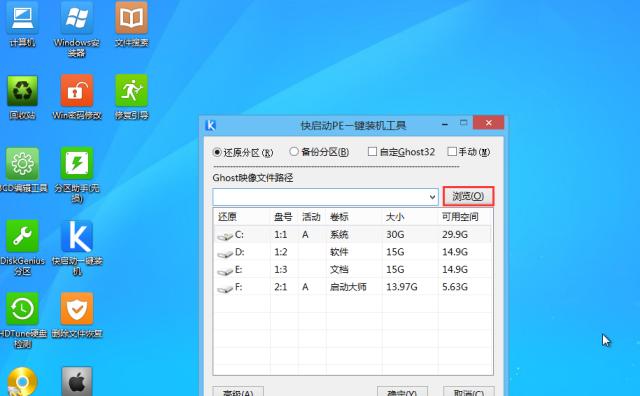
插入U盘和打开Rufus
将已准备好的U盘插入电脑的USB接口,并打开刚刚安装好的Rufus工具。在工具界面上,可以看到一个下拉菜单,其中列出了可供选择的U盘设备。
选择Win8系统镜像文件
点击Rufus工具界面上的“选择”按钮,浏览并选择您事先准备好的Win8系统安装镜像文件。请确保选择正确的文件,并确认没有其他重要数据在U盘中。
设置分区方案和文件系统
在Rufus工具界面上的“分区方案”下拉菜单中,选择“MBR”作为分区方案。在“文件系统”下拉菜单中,选择“FAT32”。这些设置是制作Win8系统安装U盘的必要步骤。
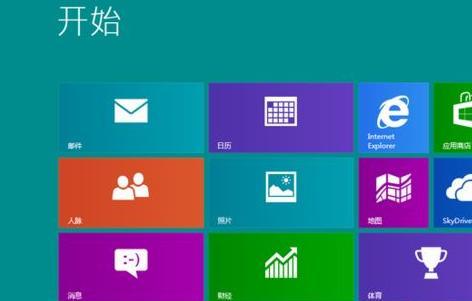
启动选项
在Rufus工具界面上,点击“启动选项”按钮,并选择“写入部分标识和UEFI启动”。这样可以确保制作的U盘可以在UEFI模式下启动。
开始制作U盘
点击Rufus工具界面上的“开始”按钮,开始制作Win8系统安装U盘。这个过程可能需要一些时间,请耐心等待直至完成。
制作成功
当Rufus工具显示“操作成功完成”时,说明Win8系统安装U盘制作成功。现在您可以关闭该工具并安全地移除U盘。
设置电脑启动顺序
在制作好Win8系统安装U盘后,需要设置电脑的启动顺序。进入电脑的BIOS界面,在“启动选项”中将U盘设置为第一启动设备。
重新启动电脑
保存BIOS设置并重新启动电脑。电脑将会从Win8系统安装U盘启动,进入Win8系统安装界面。
选择安装选项
在Win8系统安装界面上,按照提示选择适当的语言、时间和键盘布局设置。然后点击“下一步”。
接受许可协议
仔细阅读Win8系统许可协议,如果同意,请选择“接受许可协议”并点击“下一步”。
选择安装类型和分区
在安装类型选择界面上,根据个人需要选择“自定义安装”。然后在分区页面上,选择一个适当的分区将Win8系统安装在其中。
等待安装完成
点击“下一步”后,Win8系统将开始安装。这个过程可能需要一些时间,请耐心等待直至安装完成。
完成安装
当Win8系统安装完成后,电脑将会自动重启。您可以按照提示完成一些基本设置,如创建用户账户和设置密码等。至此,您已成功使用U盘制作并安装了Win8系统。
通过本文的步骤,您可以轻松地使用U盘制作Win8系统安装盘,并成功安装该操作系统。使用U盘安装系统比传统的光盘安装更方便快捷,同时也可以避免光盘损坏或丢失的问题。祝您使用Win8系统愉快!